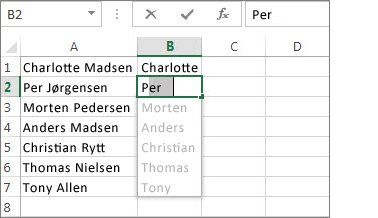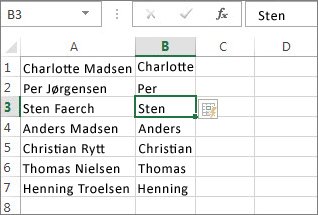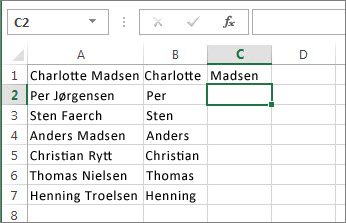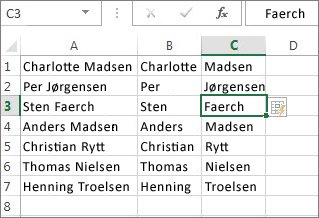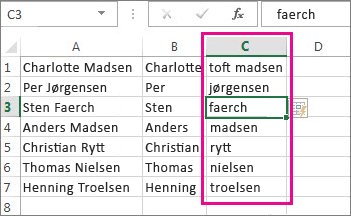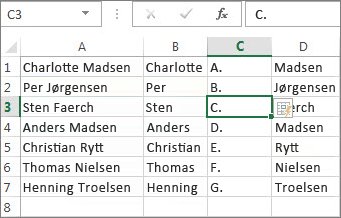Bemærk!: Vi vil gerne give dig den mest opdaterede hjælp, så hurtigt vi kan, på dit eget sprog. Denne side er oversat ved hjælp af automatisering og kan indeholde grammatiske fejl og unøjagtigheder. Det er vores hensigt, at dette indhold skal være nyttigt for dig. Vil du fortælle os, om oplysningerne var nyttige for dig, nederst på denne side? Her er artiklen på engelsk så du kan sammenligne.
Du skal adskille for- og efternavne (eller delnavne og tal eller andre data) i forskellige kolonner. Du kan bruge den nye Excel 2013-funktion Hurtigudfyld.
Angiv fornavnet eller en anden værdi i kolonnen ud for dine data, og tryk på Enter.
Begynd at skrive det næste navn. Hurtigudfyld viser en liste med forslag til navne.
Tryk på Enter, hvis du vil vælge forslaget.
Tip!: Tryk på Esc, hvis du vil fortsætte med at skrive uden at bruge de foreslåede navne.
Skriv nu et efternavn i den næste kolonne, og tryk på Enter.
Begynd at skrive det næste navn, tryk på Enter, og du er færdig.
Store bogstaver
Hurtigudfyld skelner mellem store og små bogstaver. Hvis du angiver et efternavn med små bogstaver, bruges der små bogstaver i alle de efterfølgende efternavne.
Hvis du ikke kan lide et resultat, kan du trykke på Esc og skrive uden at bruge forslagene.
Du kan også gøre store og små bogstaver arbejde for dig, og bruge Hurtigudfyld til at ændre bogstaver for teksten.
Håndtere mellemnavne
Hvis alle navne har en initial for et mellemnavn, eller hvis alle navne har mellemnavne, fungerer Hurtigudfyld på samme måde, men du skal følge trinnene tre gange i stedet for to.
Mere om Hurtigudfyld
Dine data behøver naturligvis ikke at være navne. Hurtigudfyld kan bruges med alle typer data, som du inddeler i mere end én kolonne, eller du kan bruge funktionen til at udfylde data baseret på et eksempel. Hurtigudfyld starter som regel, når det genkender et mønster i dine data.
Dog Hurtigudfyld starter muligvis ikke altid udfyldning af dine data. Det fungerer bedst, når dine data har nogle konsistens. For eksempel alle navne har initialer for mellemnavn eller alle adresser bruger den samme type som postnumre. Hvis dine data har mange uoverensstemmelser, kan du altid bruge tekst til kolonner til at opdele tekst til forskellige cellereller bruge funktionerne til at opdele tekst.